Aujourd'hui, je veux vous montrer quelque chose de plutôt cool. Je vais vous montrer comment établir une connectivité à distance via SSH, à partir de machines Linux utilisant l'environnement de bureau Plasma vers d'autres systèmes Linux, en utilisant les fonctionnalités intégrées du gestionnaire de fichiers Dolphin. Cela peut être très utile si vous avez besoin d'un accès visuel au niveau du système de fichiers à d'autres machines, ou pour faire du partage de données et des sauvegardes.
Nous en avons discuté dans mon guide de connectivité Linux, mais je souhaite partager quelques détails supplémentaires. À savoir, outre la connexion initiale, je souhaite vous montrer comment conserver les informations d'identification et simplifier l'utilisation ultérieure. Dans l'ensemble, nous devrions bien nous amuser. Maintenant, après avoir lu ce didacticiel, veuillez regarder le croquis Find the Fish Monty Python sur Youtube pour profiter davantage du sujet. Suivez-moi.
Oh poisson, poisson, poisson poisson
Dolphin prend en charge et utilise le protocole FISH - Fichier transféré sur Shell, qui prend en charge SSH et RSH dans le backend. L'utilisation est assez simple. Lancez Dauphin. Double-cliquez sur la ligne d'emplacement ou appuyez sur Ctrl + L pour afficher la barre d'adresse dans le gestionnaire de fichiers. La syntaxe utilisée par FISH est la suivante :
poisson://nom d'utilisateur@destination
Tapez donc quelque chose comme :
Si l'adresse IP (ou le nom d'hôte, si votre configuration peut le résoudre) est routable et accessible depuis le système sur lequel vous travaillez (y compris les règles de pare-feu), vous devriez voir une invite d'authentification SSH. Dolphin demandera maintenant un mot de passe - que vous pouvez enregistrer, de sorte qu'il ne vous sera plus demandé à l'avenir. Vous serez maintenant connecté à l'hôte distant et vous pourrez effectuer n'importe quelle opération de fichier (dans les limites des autorisations autorisées).
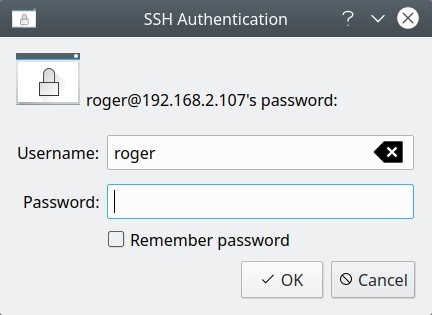
Vous pouvez monter et descendre dans le(s) système(s) de fichiers et apporter les modifications nécessaires, y compris tout transfert de données. Vous pouvez également ouvrir un shell, qui est une autre fonction intégrée prise en charge dans Dolphin, de sorte que vous disposez de toute la gamme de fonctionnalités ici.
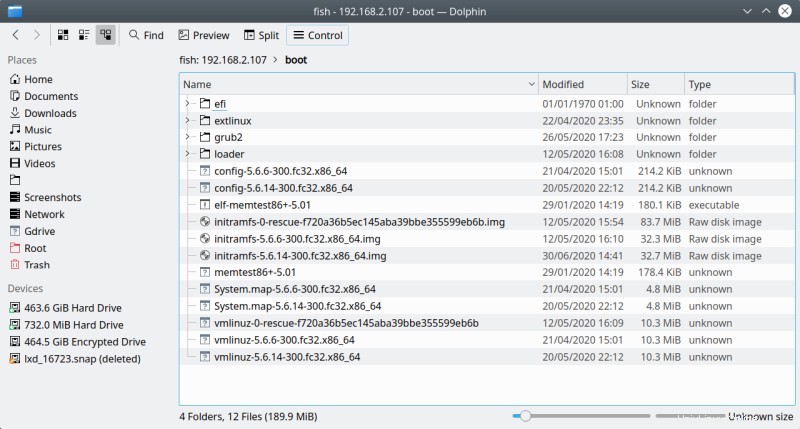
Ajouter aux lieux
Désormais, vous pouvez également ajouter l'emplacement distant en tant que signet/raccourci à la section Lieux de la barre latérale. Cela rend les connexions futures plus rapides et plus faciles. L'authentification fonctionnera tant que vous ne modifiez pas les clés d'hôte sur la machine distante.
Vous pouvez personnaliser l'emplacement d'ouverture par défaut (dossier d'accueil mais pas seulement), modifier l'icône et rendre cette entrée visible uniquement dans Dolphin. Combinez cela avec les activités plasma, qui vous permettent également d'enregistrer/de suivre uniquement des applications spécifiques, et vous pouvez avoir une configuration vraiment agréable et flexible.
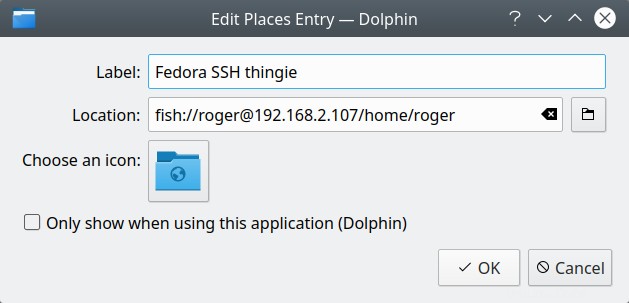
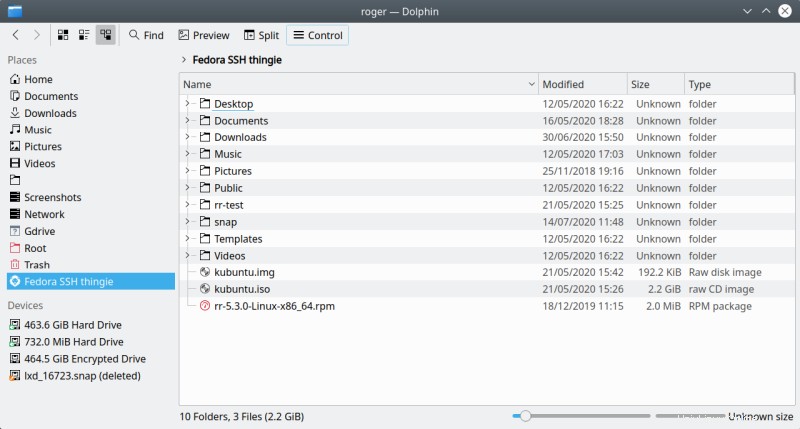
Conclusion
J'espère que vous trouverez ce sujet délectable. La connectivité FISH dans Dolphin est une fonctionnalité souvent négligée mais très utile, qui vous permet de vous mettre en réseau avec d'autres systèmes Linux d'une manière conviviale pour l'interface graphique, sans avoir à vous soucier de l'utilisation de la ligne de commande et ainsi de suite. C'est également bon pour les sauvegardes de données manuelles - non pas que vous ne devriez pas avoir une configuration entièrement automatisée et sans surveillance.
Ce qui est vraiment bien, c'est que vous pouvez avoir plusieurs signets pour le même hôte (divers emplacements), vous pouvez ajouter plusieurs hôtes aux lieux, chacun avec sa propre icône et sa propre formulation, et vous pouvez toujours ouvrir un shell, juste là, si vous devez. Dauphin, puissant et élégant. Et ainsi se termine cet article. O' fishy fish, je l'aimais tellement, comme un frère.